Nuestros teléfonos inteligentes prácticamente controlan nuestras vidas en estos días y, en muchos (si no en la mayoría) de los casos, son herramientas extremadamente útiles, incluso un segundo cerebro. Sin embargo, hay ocasiones en las que necesita dar un paso atrás, dejar el teléfono y concentrarse en la tarea que tiene entre manos, sea la que sea. Ciertamente sé lo difícil que puede ser esa tarea, pero afortunadamente Samsung ha incorporado algunas herramientas útiles en la forma de su función de Bienestar Digital para ayudar a personas como yo a dejar el teléfono y tomar la vida con ambos manos. Le mostraré dónde encontrar estas herramientas en su teléfono Samsung Galaxy y cómo puede usarlas para recuperar un poco de cordura y paz en su dispositivo.
Dónde encontrar las funciones de Bienestar digital en su teléfono Samsung Galaxy
- Abre el Configuraciones aplicación.
- Desplácese hacia abajo hasta Bienestar digital y controles parentales.
-
Toque en Bienestar digital.

 Fuente: Android Central
Fuente: Android Central
Aquí puede ver una especie de tablero con una vista rápida de cuánto tiempo ha pasado en su dispositivo ese día. Incluye cuántas notificaciones pueden haberlo interrumpido, así como cuántas veces ha desbloqueado su teléfono (tomé esta captura de pantalla al comienzo del día, pero aún puedes hacerte una idea de cómo se ve aquí).
También puede mirar y configurar temporizadores para aplicaciones específicas, habilitar un modo de enfoque para hacer más trabajo e incluso un modo de desconexión para que su teléfono lo ayude a prepararse para ir a dormir al final del día. Ahora echemos un vistazo a esas características específicas.
Cómo usar Bienestar digital en su teléfono Samsung Galaxy Temporizadores de aplicaciones
- Desde la página de inicio de Bienestar digital, toque Temporizadores de aplicaciones.
- Desplácese por sus aplicaciones y toque una para establecer un temporizador.
- Elija entre temporizador preestablecido opciones, o cree las suyas propias temporizador personalizado.
-
Grifo Hecho.
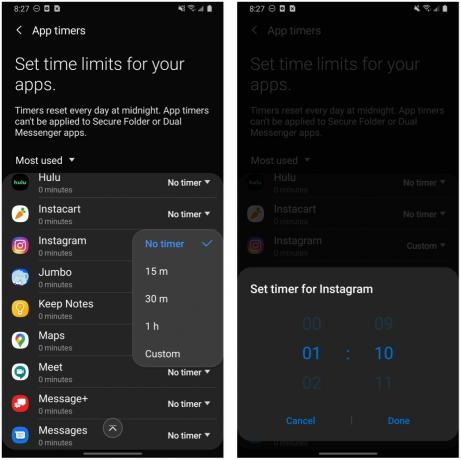 Fuente: Android Central
Fuente: Android Central
En este caso, puse un temporizador de aplicación en Instagram ya que paso demasiado tiempo en esa aplicación todos los días. Aquí, si paso más de una hora y diez minutos, ya no podré usar la aplicación (a menos que vuelva a la configuración para deshabilitar esta función). Pero la idea es darte ese empujón extra para que salgas de la aplicación, cuelgues el teléfono y hagas algo más productivo con tu tiempo.
Cómo usar Bienestar digital en su teléfono Samsung Galaxy Modo de enfoque
- Desde la página de inicio de Bienestar digital, toque modo de enfoque.
- Cuando aparezca la pantalla del modo de enfoque, toque el azul Botón de inicio en la parte inferior de la pantalla.
- Ven con un nombre para su modo de enfoque.
- Grifo Salvar.
-
Toca el azul Botón de inicio.
 Fuente: Android Central
Fuente: Android Central - Seleccionar qué aplicaciones desea poder acceder mientras está en su modo de enfoque.
- Toca el azul Botón de inicio.
-
Cuando esté listo para salir del modo de enfoque, toque el Fin del modo de enfoque.
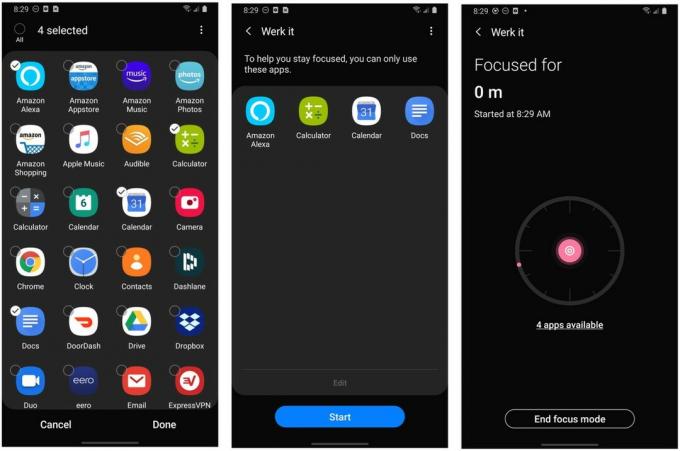 Fuente: Android Central
Fuente: Android Central -
Tenga en cuenta que puede iniciar y detener el modo de enfoque desde el menú de configuración rápida cuando se desliza hacia abajo desde la parte superior de la pantalla.
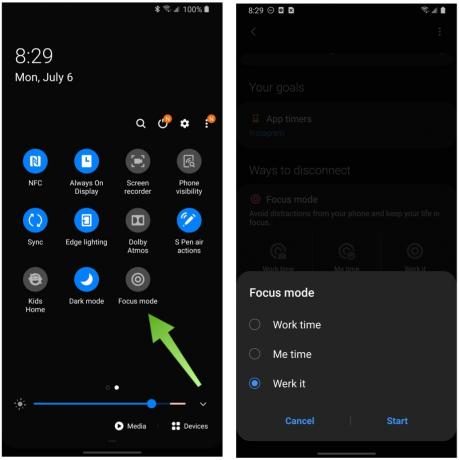 Fuente: Android Central
Fuente: Android Central
Cómo usar Bienestar digital en su teléfono Samsung Galaxy Relajarse
- Desde la página de inicio de Bienestar digital, toque Relajarse.
- Alternar el Establecer un horario para habilitar la función.
-
Toque el botón Establecer un horario para ajusta tu horario de descanso.
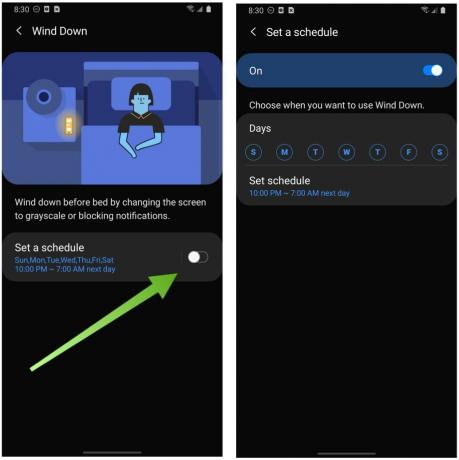 Fuente: Android Central
Fuente: Android Central
Samsung también proporciona un atajo rápido a Google Vínculo familiar en la sección Bienestar digital en la sección llamada "Controle a sus hijos". Haga clic en el enlace de los controles parentales y accederá al conjunto bien pensado de herramientas de administración de aplicaciones y dispositivos de Google.
Nuestras mejores selecciones de equipos
Si es hora de que obtenga un nuevo teléfono Samsung Galaxy, al equipo de Android Central le encanta el Galaxy S20 Plus.
